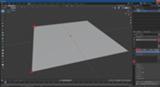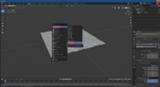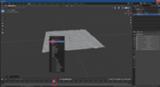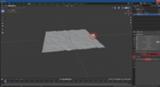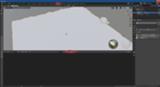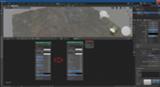| 動画ファイルへのリンク |

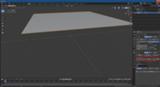
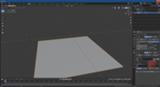
モディファイアープロパティからモディファイアーを追加します。
ディスプレイスモディファイアーを追加し、テクスチャ:の新規をクリックします。
テクスチャ座標:をオブジェクトに、オブジェクト:を先ほど作成したエンプティを指定します。
この段階で川オブジェクトの位置が変な所にありますが、問題ありません。
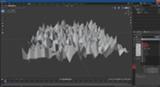
テクスチャプロパティからタイプを画像または動画からクラウドに変更します。

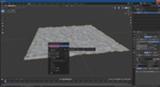
モディファイアープロパティからディスプレイスモディファイアーの強さを0.100から0.200程度にします。
川のオブジェクトを選択した状態で右クリックし、スムーズシェードを選択して滑らかに表示させます。
この状態でエンプティを移動させると川オブジェクトが動くのが確認できます。